마이크로 소프트 디펜더는 윈도우 11 에 기본 안티 바이러스/악성 코드 솔루션은 윈도우 10 에 있었던 것처럼. 그것은 악성 코드 및 바이러스 위협으로부터 컴퓨터를 보호합니다. 이 시장에서 최고의 안티 바이러스 솔루션 중 하나 오늘 비록,당신은 여전히 테스트 목적으로 또는 인터넷에 연결되지 않은 장치에 윈도우 디펜더를 해제 할 수 있습니다.
다른 바이러스 백신 응용 프로그램을 설치할 때 윈도우 디펜더가 자동으로 해제되어 있음을 유의하십시오. 그래서 당신은 그것에 대해 걱정할 필요가 없습니다.
이 글에서,나는 당신이 완전히 윈도우 11 에서 윈도우 디펜더를 해제하는 방법과 일시적으로 중지하는 방법을 설명합니다.
일시적으로 윈도우 디펜더를 해제
우리는 먼저 일시적으로 윈도우 디펜더를 중지하는 방법을 살펴 것입니다. 윈도우 11 에서 우리는이를 위해 윈도우 보안 응용 프로그램을 열어야합니다.
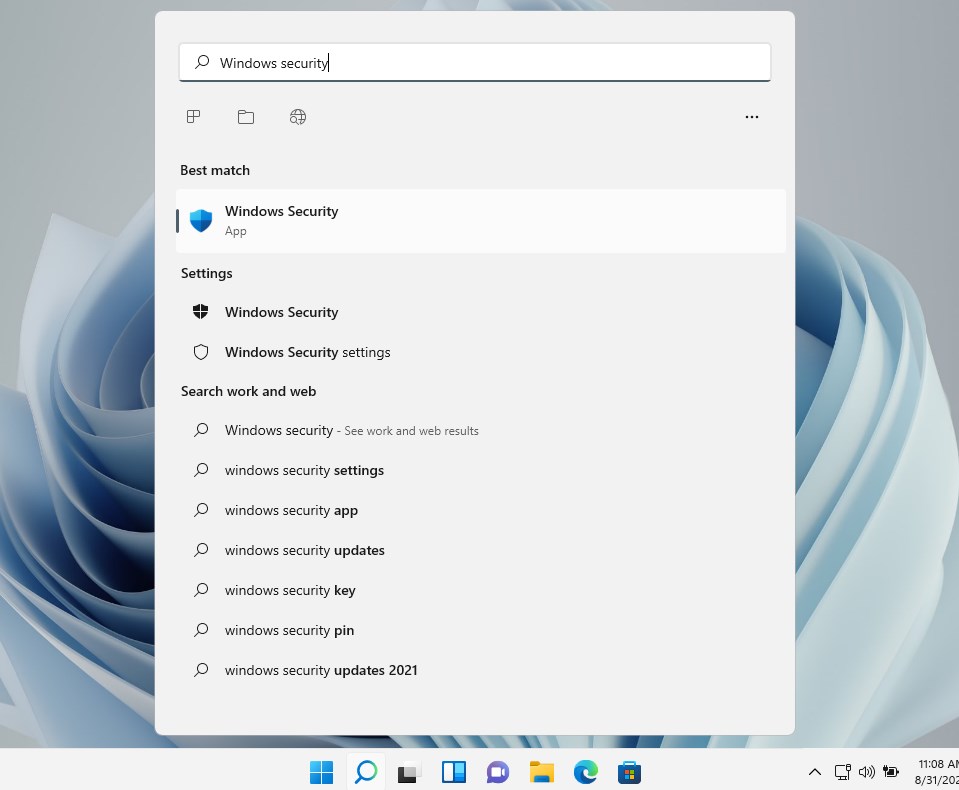
- 시작 메뉴를 엽니 다
- 유형 윈도우 보안
- 윈도우 보안 응용 프로그램을 엽니 다
- 윈도우 보안 화면에서 바이러스&위협 보호를 엽니 다.
- 바이러스&위협 방지 설정에서 설정 관리를 클릭합니다.
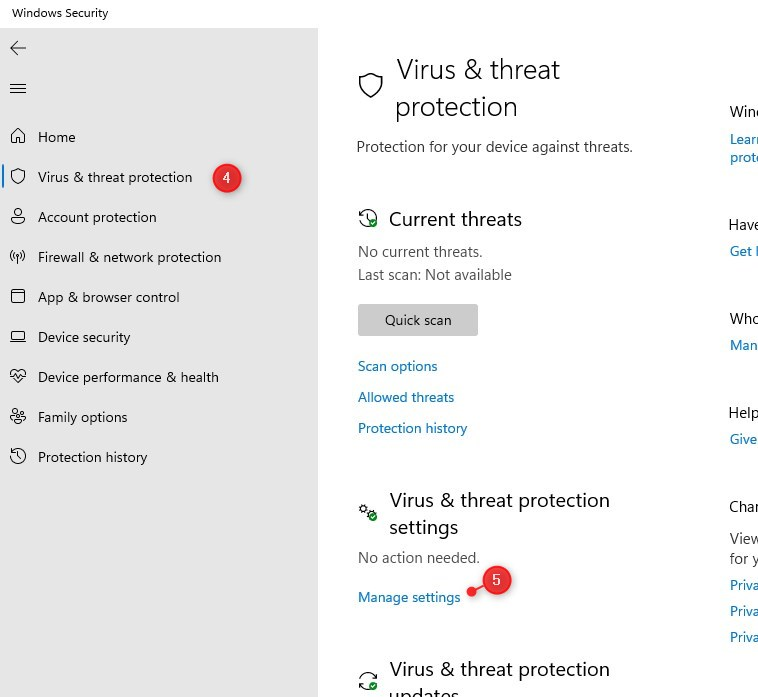
우리는 지금 대부분의 테스트 목적을 위해 충분해야 실시간 보호를 해제 할 수 있습니다. 당신이 그것을 해제 할 때 당신은 경고를 얻을 것이다,단지 윈도우 디펜더를 사용하지 않도록 예를 클릭합니다.11
짧은 시간 후에 실시간 보호가 자동으로 다시 켜집니다. 당신이 작업 관리자를 열면 당신은 마이크로 소프트 수비수 안티 바이러스 서비스가 여전히 실행되고 있음을 볼 수 있습니다. 당신이 당신의 컴퓨터를 다시 부팅 할 때 또한 프로세스가 자동으로 다시 시작됩니다.
윈도우 11 에서 윈도우 디펜더 비활성화 영구적으로
윈도우 디펜더를 영구적으로 비활성화하는 것은 어려울 수 있습니다. 윈도우 10 에서 작동하는 방법은 더 이상 윈도우 11 에서 작동하지 않는 것 같습니다. 나는 윈도우 10 에 대해 설명 된 거의 모든 가능한 방법을 테스트했지만,때마다 윈도우 디펜더는 자동으로 다시 시작할 수 있었다.
나는 윈도우 디펜더를 비활성화 시도:
두 가지 옵션이 작동 중이며 마지막으로 작동하는 것 같습니다. 첫 번째는 윈도우 디펜더 실행 파일의 소유권을 복용하고 그것에서 모든 권한을 제거하는 것입니다. 이 방법은 시스템 주체는 마이크로 소프트 수비수 서비스를 시작할 수 없습니다.
두 번째 옵션은 윈도우 디펜더 관련 서비스의 시작을 비활성화 레지스트리 항목의 몇 가지를 편집하는 것입니다.
1 단계-안전 모드로 부팅
첫 번째 단계는 안전 모드로 부팅하는 것입니다. 안전 모드가 없으면 우리는 소유권을 가질 수 없습니다.파일.
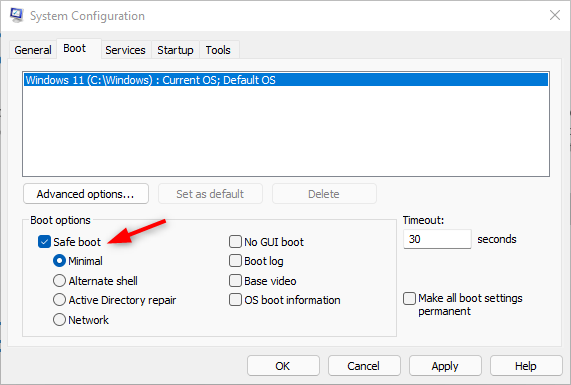
- 2 단계–수비수의 소유권을 가지고
다음 단계는”안전 부팅”
- 를 활성화”안전 부팅”
- 를 사용하는 것입니다.윈도우 디펜더 응용 프로그램 폴더의 소유권을 가져 가라. 이 방법은 우리가 잘하면 또한 수비수의 업데이트를 방지 할 수 있습니다. 1988>
- 탐색기 열기
- :\프로그램데이터\마이크로 소프트\윈도우 디펜더\
- 폴더 플랫폼의 속성을 엽니 다(오른쪽 클릭>속성 선택)
- 보안 탭 선택
- 고급 클릭
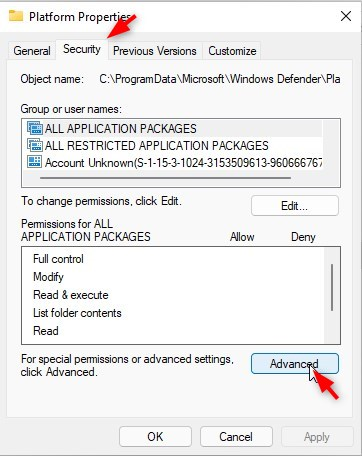
- 소유자 변경
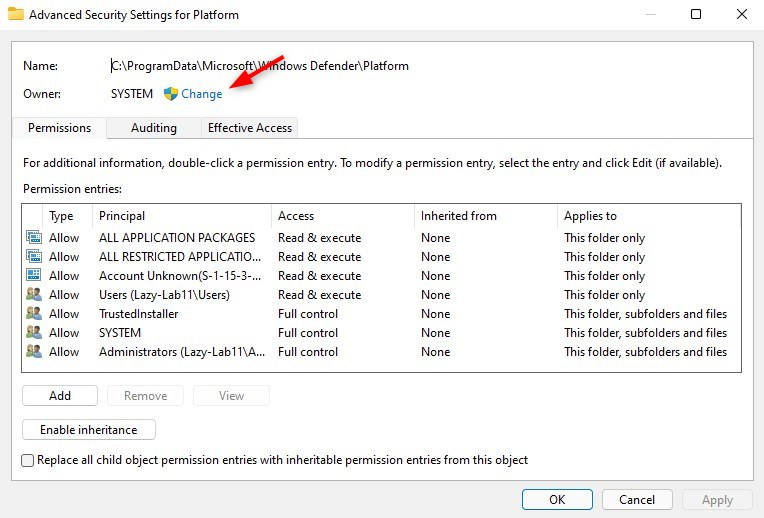
- 고급>지금 찾기를 클릭하고 관리자
- 확인(두 번)을 클릭하여 소유권을 가져옵니다
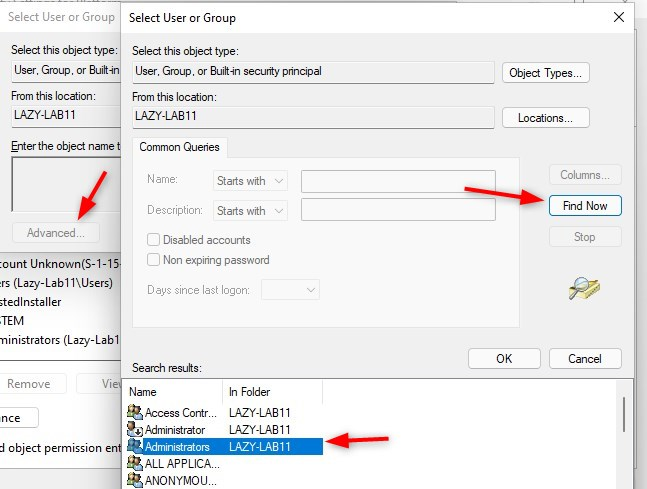
3 단계-모두 제거 권한
우리는 지금 윈도우 디펜더 응용 프로그램의 소유권을 가지고있다. 우리가 지금 할 필요가 목록에서 모든 사용자/주체를 제거합니다.
- 각 권한 항목 선택
- 제거를 클릭합니다.
- 목록의 모든 사용자/항목에 대해 해당 작업을 수행합니다.
- 하위 컨테이너 및 개체의 소유자 바꾸기를 선택합니다.
- 모든 자식 개체 바꾸기 허용…
- 적용을 클릭합니다.
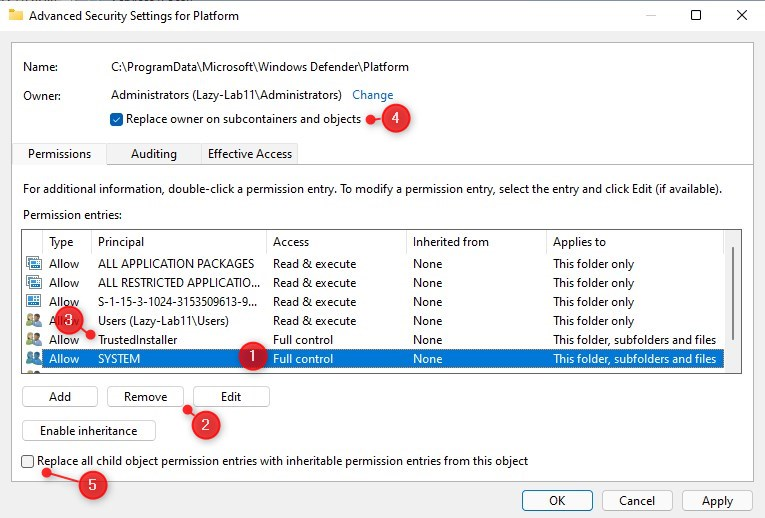
4 단계-안 안전 부팅 및 재부팅
윈도우 11 의 일반 버전으로 다시 부팅하려면 우리는 안전 부팅 옵션을 사용하지 않도록 설정해야합니다. 안전 부팅 옵션을 제거합니다.:1519>
11 바이러스&위협 보호가 완전히 사라진 것을 볼 수 있습니다.윈도우 10 또는 11 에서 윈도우 디펜더를 사용하지 않도록 설정하는 또 다른 방법은 레지스트리를 사용하는 것입니다. 이를 위해,당신은 또한 안전 모드로 부팅해야합니다. 이전 장의 1 단계에 따라 안전 모드로 부팅합니다.
안전 모드에서 부팅된 경우:
- 다음 폴더 변경 키를 시작 4
- 감지
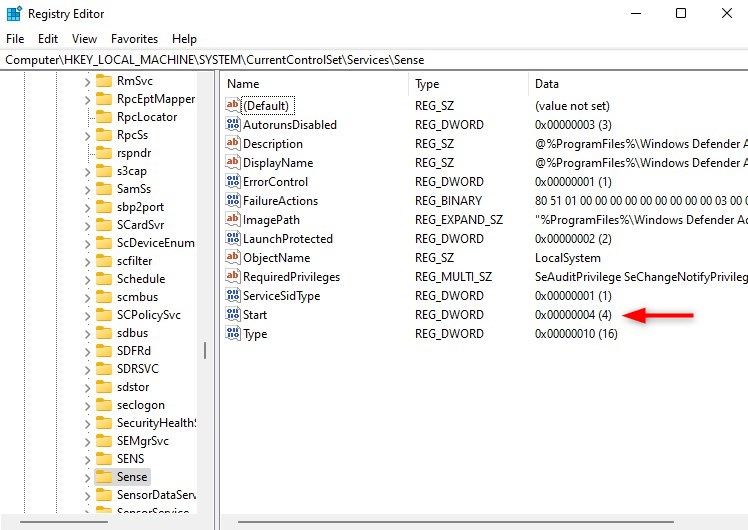
다시 정상 모드로 윈도우를 다시 부팅 이전 장에서 4 단계를 수행합니다.
변경 되돌리기
더 이상 윈도우 디펜더를 사용하지 않으려면 당신은 쉽게 변경 사항을 되돌릴 수 있습니다. 안전 모드로 다시 시작하고 플랫폼 폴더에 시스템 및 신뢰할 수있는 설치 프로그램에 대한 모든 액세스 권한을 부여해야합니다.
레지스트리 메서드를 사용한 다음 다음 값으로 복원하십시오:
| HKLM\SYSTEM\CurrentControlSet\Services\Sense\Start | 3 |
| HKLM\SYSTEM\CurrentControlSet\Services\WdBoot\Start | 0 |
| HKLM\SYSTEM\CurrentControlSet\Services\WdFilter\Start | 0 |
| HKLM\SYSTEM\CurrentControlSet\Services\WdNisDrv\Start | 3 |
| HKLM\SYSTEM\CurrentControlSet\Services\WdNisSvc\Start | 3 |
| HKLM\SYSTEM\CurrentControlSet\Services\WinDefend\Start | 2 |